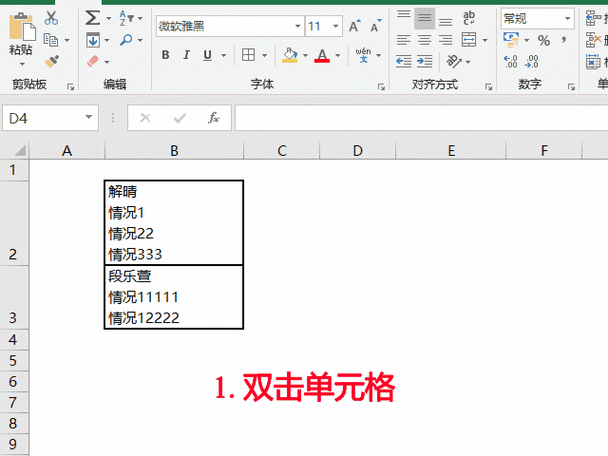Excel把一个单元格的内容分开:详细步骤与技巧
在使用Excel处理数据时,经常需要将一个单元格中的内容拆分到多个单元格中。无论是为了数据清洗、分析还是报告制作,这一技能都极为实用。本文将详细介绍几种在Excel中将一个单元格内容分开的方法,并提供具体步骤和技巧。
一、使用“文本分列”功能
Excel的“文本分列”功能是最直接、最常用的拆分单元格内容的方法。以下是具体步骤:
- 选择单元格或单元格区域:首先,选中包含要拆分内容的单元格或单元格区域。
- 打开“文本分列”向导:在Excel的“数据”选项卡中,点击“文本分列”按钮,打开文本分列向导。
- 选择分列方式:在向导的第一步中,选择分列的方式。通常,我们可以选择“固定宽度”或“分隔符”。如果数据之间有明确的分隔符(如逗号、空格等),则选择“分隔符”;如果数据之间没有明显的分隔符,但每个字段的长度固定,则选择“固定宽度”。
- 设置分隔符或宽度:根据上一步的选择,设置具体的分隔符或字段宽度。如果选择“分隔符”,则需要勾选相应的分隔符;如果选择“固定宽度”,则需要在数据预览区域点击以设置字段宽度。
- 选择目标单元格:在向导的最后一步中,选择拆分后数据存放的目标单元格。默认情况下,Excel会选择原始数据下方的单元格作为起始位置。
- 完成分列:点击“完成”按钮,Excel将按照设定的规则拆分单元格内容。
二、使用公式拆分内容
除了“文本分列”功能外,我们还可以使用Excel的公式来拆分单元格内容。以下是一些常用的公式和方法:
- 使用LEFT、MID和RIGHT函数:这些函数可以根据字符位置提取子字符串。例如,
=LEFT(A1, 3)将提取单元格A1中前3个字符,=MID(A1, 4, 2)将提取从第4个字符开始的2个字符,=RIGHT(A1, 2)将提取最后2个字符。 - 使用FIND和SUBSTITUTE函数:如果数据中包含特定的分隔符,我们可以使用FIND函数查找分隔符的位置,然后使用SUBSTITUTE函数替换分隔符为其他字符(如换行符),从而实现内容的拆分。这种方法通常与“文本转列”功能结合使用。
- 使用Power Query:对于更复杂的数据拆分需求,可以使用Excel的Power Query功能。Power Query提供了更强大的数据转换和清洗能力,可以轻松实现复杂的数据拆分和转换。
三、注意事项和技巧
在使用上述方法拆分单元格内容时,需要注意以下几点:
- 备份数据:在进行数据拆分之前,务必备份原始数据,以防操作失误导致数据丢失。
- 检查分隔符:如果使用分隔符进行拆分,请确保分隔符在数据中的一致性。如果分隔符不一致或存在多个分隔符,可能需要先进行数据清洗。
- 处理特殊字符:如果数据中包含特殊字符(如换行符、制表符等),可能需要使用特定的函数或方法进行处理。
- 利用Excel的提示功能:在使用公式或函数时,可以利用Excel的提示功能(如函数参数提示、公式求值等)来帮助理解和调试公式。
结语
掌握在Excel中将一个单元格内容分开的方法对于提高数据处理效率至关重要。无论是使用“文本分列”功能还是公式拆分内容,都需要根据具体的数据情况和需求选择合适的方法。希望本文能为你提供实用的指导和帮助。